Windows 10 설치 usb 만들기

예전에는 윈도우를 CD로 설치를 했었죠. 하지만 요즘에는 CD롬이 없습니다. USB로 설치합니다.
준비물은 넉넉한 USB 이동식 디스크입니다. 8기가 이상이 필요합니다.
1. 마이크로소프트 홈페이지 방문
네이버에서 "윈도우10 다운로드"로 검색합니다.

2. Windows10 설치 도구 다운로드
마이크로소프트 다운로드 페이지에서 아래쪽의 지금 도구 다운로드를 클릭하여 파일을 적당한 곳에 다운로드합니다.

다운로드한 파일은 설치형이 아니니 사용 후에 따로 프로그램을 Uninstall하지 않으셔도 돼요.

3. 윈도우즈 10 설치 프로그램 실행
설치 프로그램을 실행하면 사용 조건에 대한 내용이 있습니다.
죽 읽어보시고 동의하면 다음 화면으로 이동합니다.
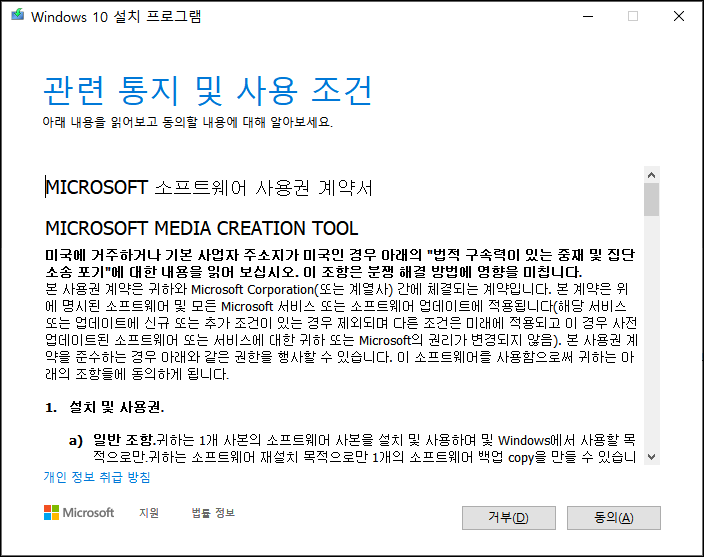
4. 설치를 위한 작업 선택
지금 이 PC 업그레이드를 하시면 현재 사용 중인 운영체제를 업그레이드 됩니다.
저는 다른 PC에 새로 설치할 거라서 "다른 PC용 설치 미디어" 옵션을 선택한 후 다음 클릭하겠습니다.

5. 설치 언어와 아키텍처 선택
설치할 PC의 환경을 확인한 수 맞는 환경을 선택하겠습니다. 제 PC는 64비트이기 때문에 아래와 같이 선택합니다.
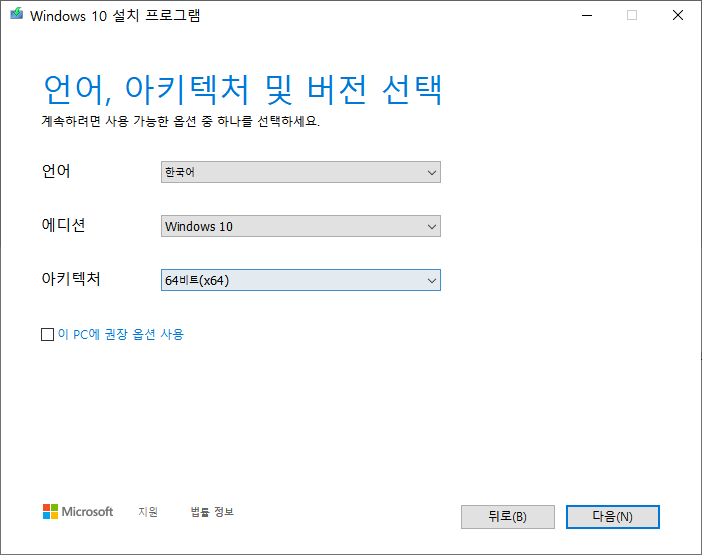
6. 사용할 미디어 선택
제 PC에는 CD/DVD 리더기가 없기 때문에 USB를 사용하겠습니다.
준비해둔 USB를 삽입합니다.
설치에 사용된 USB는 기존 내용이 모두 삭제됩니다. 중요한 데이터는 백업해두세요.
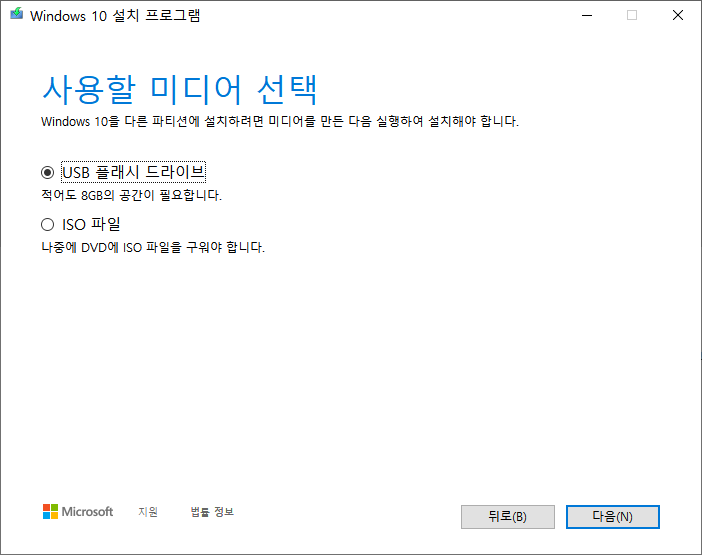
7. USB 플래시 드라이브 선택
제가 준비해둔 USB 이동식 디스크는 "레이블 없음" 디스크입니다. 선택 후 다음 클릭합니다.

8. 다운로드와 미디어 만들기
다운로드가 시작되고 바로 미디어가 만들어집니다. 약

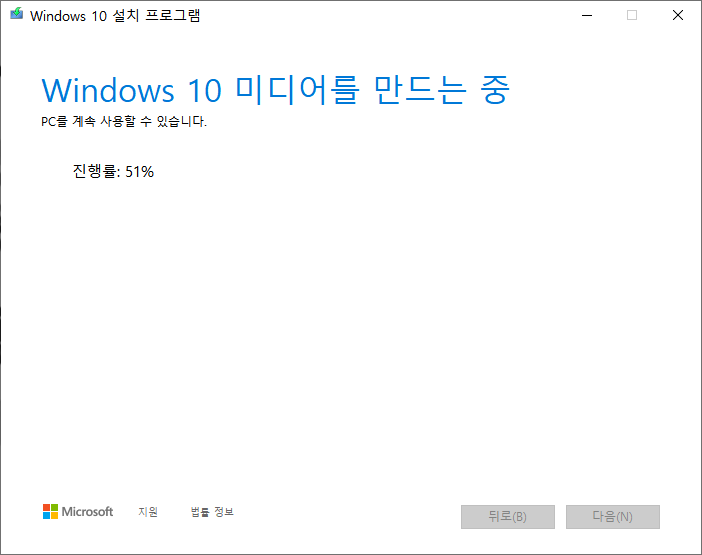
9. Windows10 설치 USB 만들기 완료
설치가 완료되었습니다.
USB 디스크를 빼서 설치할 PC에 삽입하고 USB 디스크로 부팅을 선택하신 후 설치하시면 됩니다.

설치된 USB에는 부팅이 가능하도록 변경되었습니다. 그리고 아래와 같은 내용이 복사되어 있네요.

글이 도움이 되셨길 바래용.
'컴퓨터' 카테고리의 다른 글
| Simple Popup Calendar CSS+HTML+JS (0) | 2021.05.10 |
|---|---|
| 아이폰 비활성화 푸는법 아이튠즈 다운로드 (0) | 2021.02.05 |
| 판매자 정보를 google sellers.json 파일에 게시 (0) | 2020.12.24 |
| 지금 모임 시작 삭제 (5) | 2020.11.25 |
| Javascript Clock Timer Example (0) | 2020.11.05 |



